مرحبا بك اخي زائر في موقع شروحات حيت سوف نتعرف على كيفية ارسال رسالة الى جميع الاصدقاء على الماسنجرFacebook Messenger.
سيكون من السهل أن تكون قادرًا على إرسال رسالة إلى جميع أصدقائك على Facebook وكذالك على WhatsApp في وقت واحد ، لكن هذا غير ممكن حاليًا. يقصر Facebook.
الرسائل على 150 شخصًا وليس لديه ميزة تحديد الكل لإرسال الرسائل.
بعد لن قمنا بشرح كيفية إنشاء حساب Facebook وإنشاء صفحة سواء او صفحة اعمال Business Manager وكذالك كيفية تغيير صورة غلاف Facebook.
سبق لنا ان لنا أن شرحنا كيف إنشاء حسابات في العديد من المواقع التواصل الاجتماعي وهي كتالي :
إرسال رسالة على Facebook يمر عبر خدمة Facebook Messenger. يمكنك إرسال رسائل فردية أو إرسالها إلى مجموعة من الأشخاص.
لإرسال رسالة إلى مجموعة ، عليك إدخال كل شخص على حدة. لا توجد ميزة تحديد الكل في Facebook Messenger.حتى إذا اخترت إدخال جميع أصدقائك على Facebook .
في مربع To في Messenger ، فإنك تواجه قيودًا أخرى. لا يسمح لك Facebook بإرسال رسالة إلى أكثر من 150 شخصًا في وقت واحد.
إذا كنت ترغب في توزيع المعلومات على الجميع دفعة واحدة ، فقم بنشرها في ملفك الشخصي. كن على علم بأن مستخدمي Facebook .
لا يرون كل منشور في ملفات الأخبار الخاصة بهم ، لذلك لا يمكنك أن تثق في أن الجميع قد رأوا رسالتك.
تطبيق المراسلة الذي يدمج رسائل WhatsApp و Instagram و Facebook. في غضون ذلك ، يبدو أنه من المؤلم تمامًا أن تضطر إلى مغادرة تطبيق Facebook.
لإرسال رسالة Messenger ، باستخدام تطبيق مختلف تمامًا. إليك كيفية القيام بذلك سنشرح لك في هذه الميزة كيفية العيش بدون تطبيق Messenger والاستمرار في استخدام الخدمة.
بكلمة: لا.
أرسل رسائل Facebook في متصفح الويب الخاص بسطح المكتب
لا يزال إصدار الويب من Facebook طريقًا محتملاً لأولئك الذين يرغبون في استخدام خدمة Facebook Messenger دون تثبيت التطبيق.
ولكنه يعمل الآن فقط على جهاز كمبيوتر شخصي أو كمبيوتر محمول ، وهو أمر غير مفيد بشكل خاص عندما تكون بعيدًا عن المنزل . إذا كنت تستخدم هاتفًا أو جهازًا لوحيًا .
فسيتم نقلك إلى متجر التطبيقات لتنزيل التطبيق.في السابق على هاتف أو جهاز لوحي ، كنت قادرًا على الخروج من المتجر
- والعودة إلى نافذة المتصفح ،
- ثم انقر فوق الرمز المتقاطع على الرسالة التي تفيد بأن محادثاتك تنتقل إلى Messenger.
- سيعيدك هذا إلى عرض المحادثات الخاص بك
- ويسمح لك بمواصلة استخدامه كالمعتاد ، لكن هذا لم يعد يعمل معنا.
على جهاز كمبيوتر شخصي أو كمبيوتر محمول ، يمكنك تشغيل متصفح سطح المكتب الخاص بك والانتقال إلى موقع Facebook على الويب.
سجّل الدخول ، ثم حدد رمز المراسلة في الشريط العلوي.
كيف ترسل رسالة على الفيسبوك
يمكنك إرسال رسائل إلى أي شخص في قائمة أصدقائك.في بعض الأحيان ، يمكنك إرسال رسائل إلى أشخاص آخرين أيضًا ، اعتمادًا على إعدادات الخصوصية الخاصة بهم.
إذا قمت بإرسال رسالة إليهم دون إرسال طلب صداقة إليهم ، فستظهر رسالتك كطلب رسالة في إشعاراتهم. يمكنهم اختيار قبوله أو عدم قبوله.
› كيف أرسل اللوكيشن عبر الفيس بوك على هاتف
أنشئ محادثة جماعية
إذا كنت تريد إرسال رسالة إلى جميع أصدقائك على Facebook في وقت واحد ، فهناك خيار آخر وهو بدء محادثة جماعية. للقيام بذلك ، افتح مربع إنشاء رسالة كما تفعل عند إنشاء رسالة شخصية.
بدلاً من رسالة جديدة ، اختر مجموعة جديدة.بعد انبثاق المربع ، أدخل اسمًا لمجموعتك واختر الأشخاص الذين تريد تضمينهم في المجموعة.
من الآن فصاعدًا ، يمكنك إرسال رسائل جديدة إلى الجميع مرة واحدة عن طريق اختيار تلك المجموعة. يمكن للأعضاء مغادرة المجموعة .
وفي هذه المرحلة لا يتلقون إشعارات أو رسائل مستقبلية.
أنشئ مجموعة للأصدقاء
على الرغم من أنه لا يمكنك إرسال رسالة إلى جميع أصدقائك على Facebook ، إلا أنه يمكنك إنشاء مجموعة ودعوة جميع أصدقائك للانضمام إليها.
تستخدم امتدادًا لدعوة جميع أصدقائك إلى مجموعتك الجديدة. لن يقبل الجميع ، ولكن يمكنك التواصل مع أولئك الذين يفعلون ذلك من خلال المجموعة.
قد يكون من الأسهل بكثير إنشاء صفحة ودعوة أصدقائك للإعجاب بها. إذا كنت قد بدأت مشروعًا تجاريًا جديدًا ، فهذه طريقة سهلة لمشاركة الرسائل.
- انتقل إلى صفحتك
- وانتقل لأسفل إلى المجتمع على الجانب الأيسر.
- انقر على زر دعوة أصدقائك للإعجاب [اسم الصفحة].
- حدد See All Friends
- واختر Select All ،
- ثم أرسل الدعوات.
- بعد قبولهم ،
- حدد إرسال رسالة لإرسال رسالة إلى الجميع.
هناك طريقتان لإرسال رسالة إلى شخص ما. يمكنك إما:
- اكتب اسم شخص في بحث Facebook.
- انقر لفتح ملف تعريف الشخص.
- انقر فوق الزر "رسالة" في الزاوية اليمنى السفلية من صورة الغلاف الخاصة بهم.
- عندما تظهر نافذة جديدة ، اكتب رسالتك.
- انقر على رمز الدائرة الموجود بين رمز الإشعارات ورموز طلبات الأصدقاء.
- ستظهر قائمة بالرسائل الأخيرة.
- ضمن هذه الرسائل ، ستجد الخيار "عرض الكل في Messenger" مع النقر عليه.
- سيتم فتح صفحة الدردشة مع جميع رسائلك.
- قم بالتمرير عبر الرسائل الموجودة على الجانب الأيسر لاختيار شخص لمراسلته.
- إذا كنت تراسل شخصًا ما لأول مرة ، فابدأ في كتابة اسمه في حقل Search Messenger على اليمين.
كيف أرسل رسالة إلى عدة أصدقاء؟
يسمح لك Messenger بإرسال رسائل إلى عدة أصدقاء في وقت واحد. في الوقت الحالي ، الحد الأقصى لعدد الأشخاص الذين يمكنك مراسلتهم في نفس الوقت هو 150.
عند فتح نافذة رسالة جديدة وإضافة أكثر من شخص كمستلمين ، ستنشئ دردشة جماعية. سيتمكن جميع الأشخاص المدرجين في الدردشة من رؤية الرسائل من جميع المشاركين.
بهذه الطريقة يمكنك الدردشة مع عدة أصدقاء في نفس الوقت.
يمكنك أيضًا تسمية محادثتك ، وتغيير ألقاب المشاركين والرموز التعبيرية ، أو ذكر المشاركين عندما تريد مخاطبتهم مباشرةً باستخدام @ أمام أسمائهم.
إذا كنت تشعر أن المزيد من الأشخاص يجب أن يشاركوا في المحادثة ، فيمكنك إضافتهم لاحقًا أيضًا.
› كيفية إخفاء قائمة الأصدقاء في فيسبوك على الحاسوب
- ابحث عن الحدث الخاص بك في القائمة اليسرى على صفحتك الرئيسية وافتحه.
- انقر على اسم الحدث الخاص بك لفتحه.
- قم بالتمرير لأسفل وابحث عن قائمة الضيوف.
- اختر المدعوين الذين ترغب في مراسلتهم.
- اكتب رسالتك وانقر على زر إرسال.
- سترسل هذه الرسالة بشكل فردي إلى كل ضيف ما لم ترغب في جعلها رسالة جماعية.
- في هذه الحالة ، تحتاج إلى استخدام خيار "مراسلة الأصدقاء" وتحديد الأصدقاء الذين تريد إرسال رسائل إليهم.
- انقر فوق الرسالة التي تريد إزالتها مع الاستمرار.
- حدد إزالة.
- سيظهر خياران ، لذا اختر أحدهما.
- ستتم إزالة رسالتك ، لكن ضع في اعتبارك أن الأعضاء الآخرين في المحادثة ربما رأوها بالفعل (والتقطوا لقطة شاشة).
خلاصة
› إنشاء صفحة : FB Business Manager
› إنشاء حساب : Create Account Facebook
› حماية حسابك : Protect Account Facebook
› إنشاء حساب : Facebook Mobile
› يمكنك متابعة : بكورس التواصل الاجتماعي

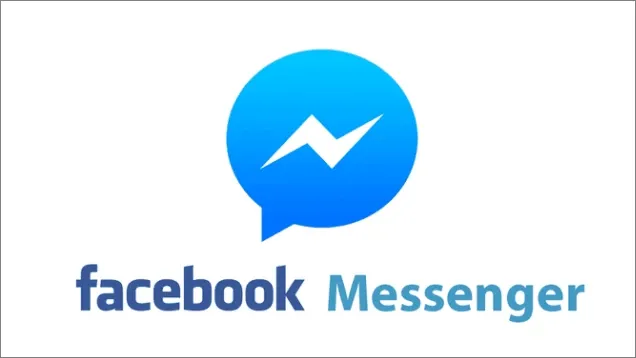
إرسال تعليق